イントロダクション
HCMスプレッドシート・データ・ローダー(HDSL)を使用して、ビジネス・ユーザーおよびインバウンド統合のユースケース固有のバルク・データ・ロード・スプレッドシートを提供します。ユース・ケース用にスプレッドシート・テンプレートを構成し、それらのテンプレートへのアクセスを必要なロールのみに割り当てます。たとえば、HR担当者が「新規採用」スプレッドシートにアクセスできるのに対し、「超過勤務時間」スプレッドシートを使用できるのは給与管理者のみです。
カスタム・テンプレートは、最初から作成するか、Cloud Customer Connectから共有テンプレートをインポートするか、事前構成済テンプレートをコピーして編集することで、非本番環境で作成します。テンプレートをテストしたら、それを本番環境にインポートし、それを使用できるロールを割り当てます。
このチュートリアルでは、Cloud Customer Connectで共有テンプレートを検索する方法、およびこれらのテンプレートとカスタム・テンプレートをインポートする方法について説明します。
目的
このチュートリアルでは、次のことを行います。
- Cloud Customer Connectで共有HSDLテンプレートを検索する方法を理解します。
- テンプレートをインポートし、テンプレート・アクセスを構成します。
- テンプレート パラメータの確認と上書き
前提条件
このチュートリアルを完了するには、次のものが必要です。
- テンプレートを非本番環境にインポートするためのHSDLテンプレート・デザイナ・ロール、または本番環境のHSDLテンプレート・メンテナンス・ロール。ロールには、テンプレートをインポートするビジネス・オブジェクトへのアクセス権を割り当てる必要があります。
ヒント :
「HCMスプレッドシート・データ・ローダー(HSDL)テンプレートを設計および保守するためのアクセスの構成」チュートリアルでは、これらのロールの構成方法について説明します。タスク1: Cloud Customer Connectからのテンプレートのダウンロード
HSDLテンプレートは、Cloud Customer ConnectのHCMリソース・センターにあります。
- Cloud Customer Connectホーム・ページからフォーラムにアクセスするには、「カテゴリ」→「人材管理」→「HCMリソース・センター」をクリックします。
- キーワードHSDLを使用してトピックを検索し、使用可能なすべてのHSDLテンプレートを表示します。
- キーワードHSDLおよびUserを使用してトピックを検索し、ユーザー・オブジェクトのすべてのHSDLテンプレートを表示します。
- 「HSDLテンプレート: ユーザー・アカウント管理」というタイトルのトピックを検索し、トピック名をクリックします。
- インポートするテンプレートをクリックします。たとえば、「ユーザー・アカウント・ロールの追加または削除」です。

各HSDLテンプレートのトピックには、次のものがあります。
- テンプレートの説明とサポートされているアクション。
- 関連項目へのリンク
- xmlテンプレート定義を含むzipファイル。
- zipファイルをダウンロードするには、そのファイルをクリックします。
- xmlをインポートする準備が整ったzipファイルを抽出します。
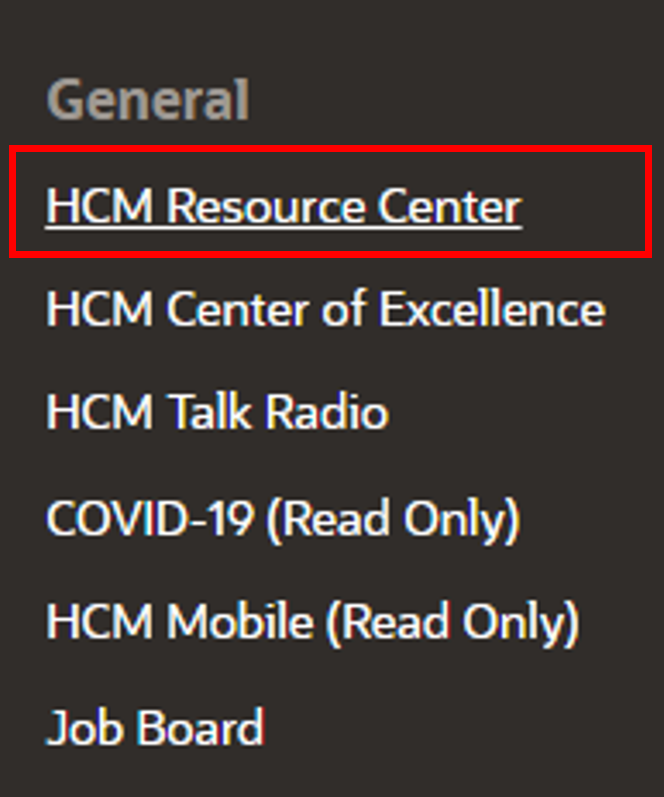

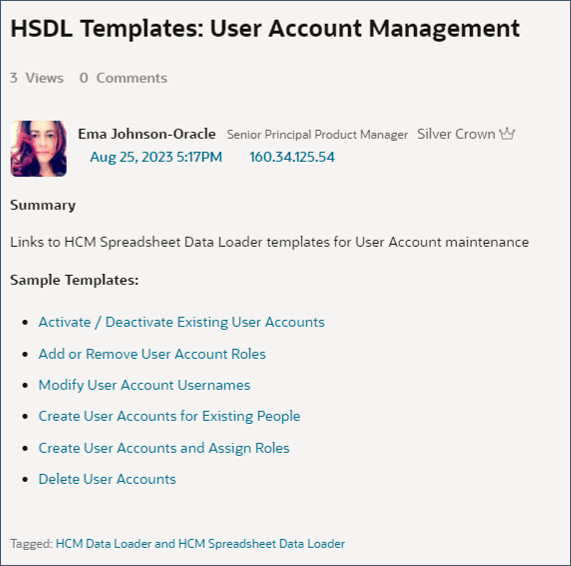
ヒント :
HSDLテンプレート: (複数形)という名前のトピックは、ユーザー・アカウント管理など、サブジェクトに関連するテンプレートへのリンクを提供します。HSDL Template: (単数形)という名前のトピックは、特定のテンプレートのダウンロードを提供します。タスク2: スプレッドシート・テンプレートのインポート
このステップでは、テンプレートを編集してアクティブにできるアプリケーションにテンプレートをインポートします。
- テンプレート・デザイナまたはメンテナンス・ロールを使用してアプリケーションにログインします。
- 「自分のクライアント・グループ」→「データ交換」→「スプレッドシート・テンプレート」にナビゲートします。
- 「インポート」をクリックします。
- 「インポート」ダイアログ・ウィンドウで、「ユーザー・アカウント・ロールの追加または削除」など、スプレッドシート・テンプレートでサポートされるユースケースを説明する名前を指定します。
- 「インポート」フィールドを使用して、インポートするテンプレート・ファイルのxmlファイルを選択します。
- ビジネス・ユーザーがこのテンプレートをいつ使用するかを理解できるように、摘要を指定します。
- テンプレートが国別指定固有の場合は、適用可能な国別仕様データ・グループを指定します。
- 「OK」をクリックします。

ヒント :
指定した名前に基づいてコードがデフォルト設定されますが、これをオーバーライドできます。ユニークでなければならない。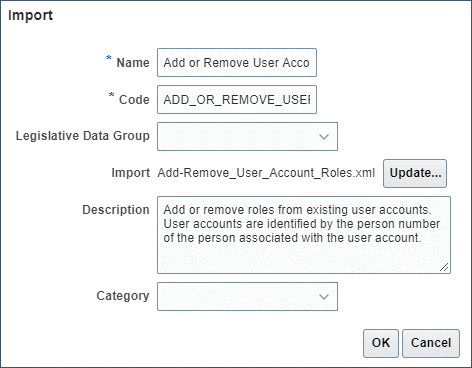
テンプレートがエラーなしでインポートされたことを示す確認メッセージが表示されます。「OK」をクリックします。 
ヒント :
エラーが発生した場合は、ログ・ファイルをダウンロードして詳細を確認してください。「スプレッドシート・テンプレート」ページに戻り、ここでテンプレートにロールを編集または割り当てることができます。
タスク3: テンプレート・アクセスの保護
ビジネス・ユーザーが個別のスプレッドシート・テンプレートにアクセスできるようにするには、テンプレートを使用できるロールと、そのテンプレートに保持されているデータ・セット処理を割り当てるようにテンプレートを構成する必要があります。
ノート:
すべてのオブジェクトがHSDLのデータ・セキュリティをサポートしているわけではありません。これらのオブジェクトに基づくテンプレートは、ビジネス・ユーザーと共有できません。- テンプレートを編集し、クローズした場合は、「スプレッドシート・テンプレート」タスクからテンプレート名をクリックします。
- 「定義」タブで、「テンプレート・セキュリティ」セクションにある「テンプレートへのロールの割当」フィールドの値を確認します。「有効」の場合のみ、テンプレートへのロール・アクセス権の割当を続行できます。

- 「次としてデータをアップロード」フィールドの値が「昇格されたユーザー」の場合、データ・セキュリティは無視されます。「セッション・ユーザー」を選択して、データ・セキュリティが使用されていることを確認します。

ノート:
「テンプレートへのロールの割当」の値が「無効」の場合、このフィールドは読取り専用です。 - 「ロール・アクセス」をクリックします。

- 「許可されたデータ・セット操作」表ツールバーの「追加」アイコンをクリックします。

- テンプレートに対するアクセスが必要なジョブ・ロール(

- 「追加」をクリックします。
- このロールを持つユーザーが持つ必要があるデータ・セット操作を構成します。
データ・セット操作 操作 アクセス 作成 ユーザーは新しいデータ・セットを作成できます。 保存 データ・セットの変更は、ステージング表に保存できます。 Upload データ・セットはOracle HCM Cloudにアップロードできます。 ロールバック データ・セットをロールバックして、正常にロードされ、その後更新されなかったデータを削除できます。ロールバックは、いくつかのビジネス・オブジェクトでのみ使用できます。 すべて表示 ユーザーが作成したデータ・セットのみでなく、すべてのデータ・セットをダウンロードできます。 - 「保存」をクリックします。
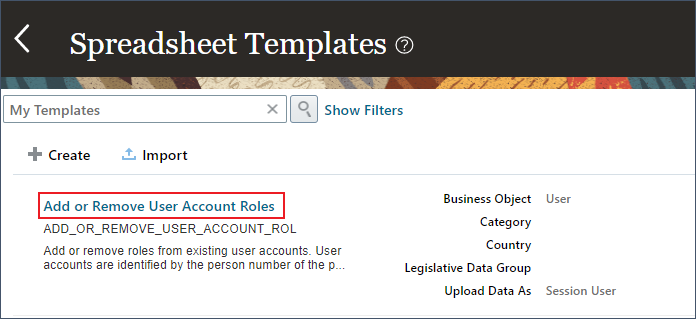
タスク4: テンプレート・パラメータの構成
テンプレート・パラメータを構成して、デフォルト処理を上書きできます。たとえば、増分イベントを有効にし、スプレッドシートによってアップロードされた変更を監査できます。
ノート:
テンプレートがデータをロードするビジネス・オブジェクトに対して、アプリケーションでイベントおよび監査を有効にして、これらのテンプレート・パラメータに影響を及ぼす必要があります。- テンプレートを編集し、クローズした場合は、「スプレッドシート・テンプレート」タスクからテンプレート名をクリックします。
- 「定義」ページにナビゲートします。
- 「テンプレート・パラメータ」表ツールバーの「追加」アイコンをクリックします。
- 「テンプレート・パラメータの検索」ページで「検索」をクリックします。
- パラメータとそのデフォルト値のリストを確認して、デフォルトを上書きする必要があるかどうかを判断します。たとえば、イベントや監査データを有効にできます。
- オーバーライドするパラメータを選択し、「OK」をクリックします。
- 「テンプレート・パラメータ」表で、選択したパラメータの「値」を指定します。
- 必要に応じて、この手順を繰り返します。
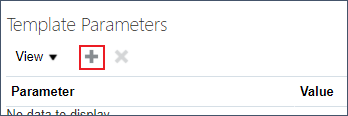
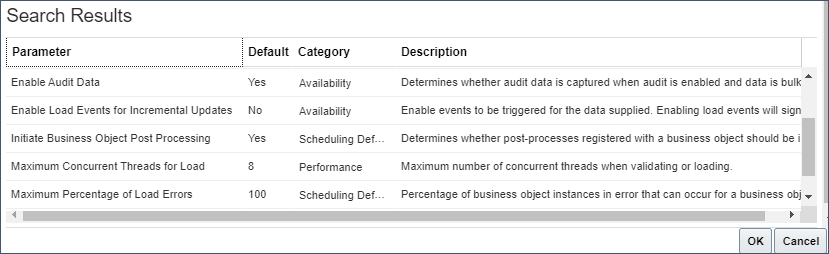
ノート:
環境のパラメータのデフォルトは、「HCMデータ・ローダーの構成」タスクを使用して構成されるため、環境のデフォルト設定が上書きされた場合に変更しないテンプレートのパラメータを上書きすることを検討してください。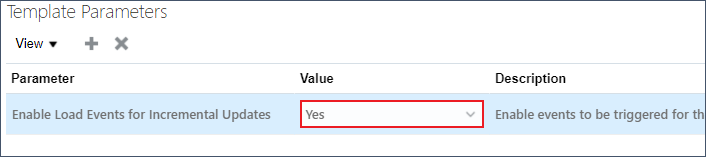
タスク5: テンプレートのアクティブ化
Cloud Customer Connectで使用可能なほとんどのテンプレートは、ドラフト・ステータスになります。ビジネス・ユーザーがテンプレートにアクセスするには、アクティブ化する必要があります。
ノート:
テンプレートをアクティブ化すると、編集内容に制限されます。ロールがテンプレートの保守ロールとして割り当てられていない場合、ロールをアクティブ化すると「スプレッドシート・テンプレート」ページに表示されません。テンプレートのアクティブ化は最後のステップです。詳細は、「HCMスプレッドシート・データ・ローダーを実行するためのアクセス権の付与」チュートリアルの「メンテナンス・アクセス権の割当て」ステップを確認してください。
- テンプレートを編集し、クローズした場合は、「スプレッドシート・テンプレート」タスクからテンプレート名をクリックします。
- 「定義」ページにナビゲートします。
- 「ステータス」フィールドを「アクティブ」に更新します。

- 「保存して検証」をクリックします。
関連リンク
HDLおよびHSDLの最新のチュートリアルは、Cloud Customer Connectの次のトピックで公開されています。
詳細は、次のヘルプ・トピックを参照してください。
謝辞
- 著者 - Ema Johnson (シニア・プリンシパル・プロダクト・マネージャー)
その他の学習リソース
docs.oracle.com/learnで他のラボを確認するか、Oracle Learning YouTubeチャネルで無料のラーニング・コンテンツにアクセスしてください。また、education.oracle.com/learning-explorerにアクセスして、Oracle Learning Explorerになります。
製品ドキュメントについては、Oracle Help Centerを参照してください。
HCMスプレッドシート・データ・ローダー・テンプレートをインポートしています
G35029-01
2025年5月